《Facebook電腦直播教學》個人、粉絲專頁都能用!直播電腦畫面、視訊鏡頭或其他視窗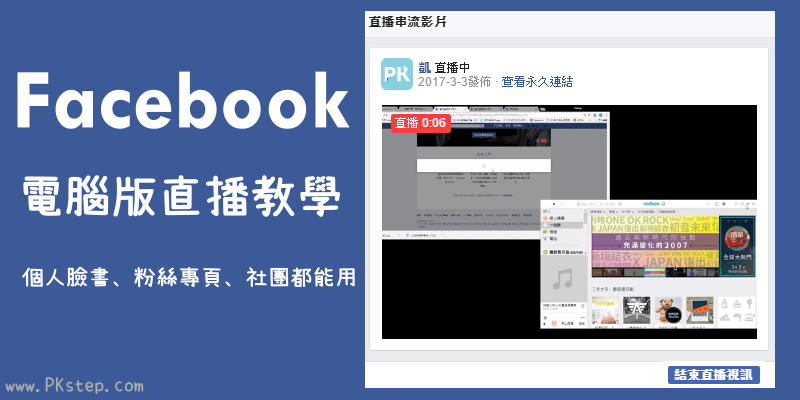
Facebook在電腦上也能開直播囉!無任何限制,所有用戶都能在個人的動態時報、經營的粉絲專頁、社團、活動中,建立串流直播影片和朋友們一起互動。除了透過視訊鏡頭播送之外,也可以利用OBS軟體,選擇僅直播電腦的應用程式視窗,擷取遊戲畫面、投影片放映等操作畫面,或者也能多視窗同時進行直播,無論是電玩遊戲實況主、演講或者粉絲團抽獎與拍賣直播都能派上用場。來看看怎麼在FB電腦版直播的教學吧~
Facebook 電腦版 直播教學1-OBS
▼第一步驟:前往臉書直播連結,下拉選擇要使用粉絲專頁、社團、活動,或是你自己的動態時報開直播。

▼第二步驟:將伺服器網址與串流金鑰複製起來。(此時「開始直播」的按鈕還是灰色的,請將視窗保留,繼續做第3步驟)
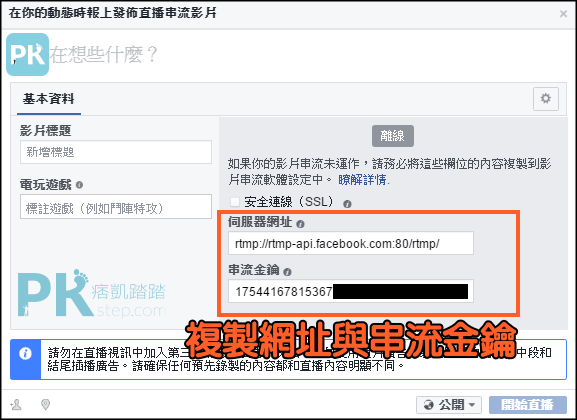
▼第三步驟:前往下載OBS串流直播軟體,並安裝後,照著OBS Studio使用教學,完成設定。
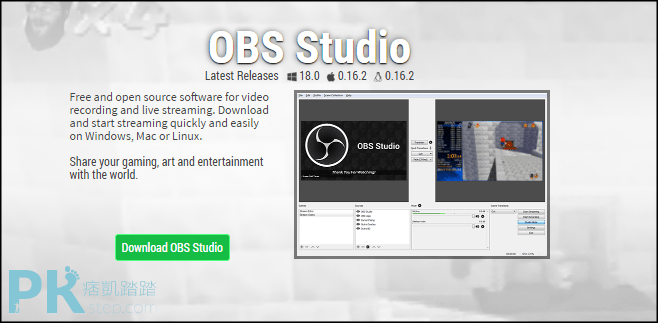
▼第四步驟:回到剛剛我們在Facebook已開啟的直播視窗,會看到下方的「開始直播」的按鈕已經變成藍色的了,點一下就開始進行直播囉。
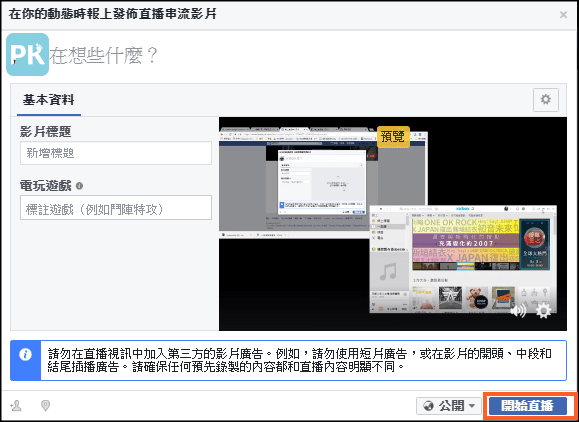
▼Facebook電腦版直播中…是不是很簡單呢!還可以搭配MorphVOX JR聲音變聲器玩直播唷!
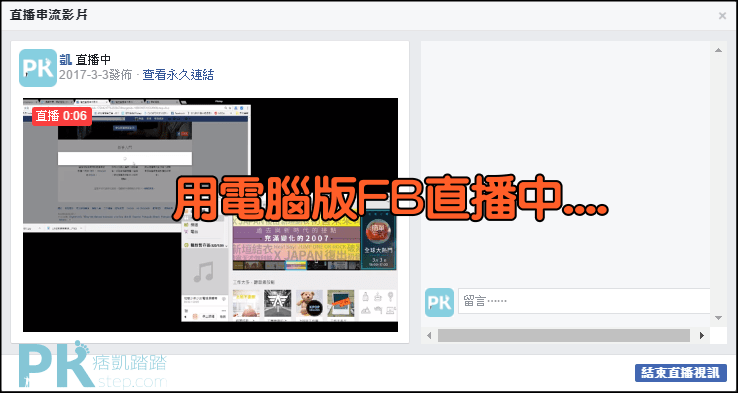
Facebook 電腦版 直播教學2-(動態消息)
(下面這個方法,某些用戶才會顯示這個功能,不是每個人都能用喔!)
▼其實有些用戶在使用電腦版「建立新動態消息」,就會有「直播視訊」的選項,點「下一步」。
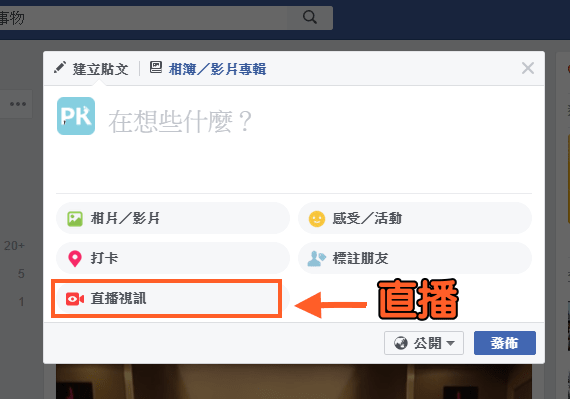
▼接著會進入預覽頁面,此時就會從電腦的視訊鏡頭抓取畫面,開始直播囉。
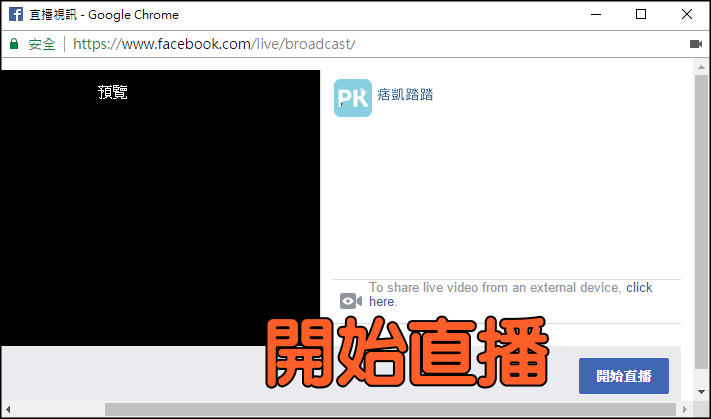
沒有留言:
發佈留言